Slik deaktiverer du uønskede widgets i WordPress
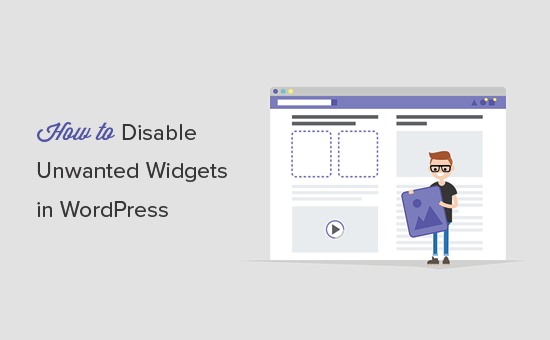
Vil du deaktivere ubrukte widgets i WordPress? Skjermbildet widgets i WordPress viser alle widgetene du kan legge til i temaet ditt. Problemet er at for mange widgets roter skjermen, og du trenger kanskje ikke alle av dem. I denne artikkelen vil vi vise deg hvordan du deaktiverer uønskede widgets i WordPress for en ruterfri widgetopplevelse.
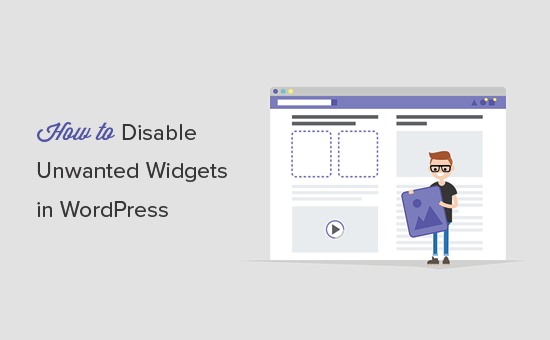
Hvorfor deaktiver uønskede widgets i WordPress?
Widgets er blokker av elementer som du kan legge til på WordPress-sidenes sidebars eller widget-klare områder. WordPress kommer med flere standard widgets av seg selv, og andre WordPress-plugins kan legge til egne widgets også.
Alle disse widgetene kan ses på Utseende »Widgets skjerm. Du ser imidlertid at noen av disse widgets ikke er veldig nyttige, og du vil sannsynligvis aldri bruke dem på nettstedet ditt.
Hvis du bruker plugins som også legger til egne widgets, så vil widgets skjermen snart bli et stort rot, noe som gjør det vanskelig å finne widgets du faktisk vil bruke.
La oss se hvordan du enkelt rydder opp skjermbildet ved å deaktivere uønskede widgets i WordPress.
Deaktivering av uønskede widgets i WordPress
Første du trenger å gjøre er å installere og aktivere WP Widget Disable plugin. For mer informasjon, se vår trinnvise veiledning om hvordan du installerer et WordPress-plugin.
Ved aktivering må du besøke Utseende »Deaktiver Widgets side for å konfigurere plugininnstillinger.

Innstillingssiden er delt inn i to faner. Først må du velge sidebar widgets som du vil deaktivere. Bare merk av i boksen ved siden av widgetene du ikke vil bruke, og klikk på Lagre endringer-knappen.
Du kan nå besøke Utseende »Widgets side for å se forskjellen. Alle valgte widgets vil ikke lenger være synlige på skjermbildet for widgets.

WordPress viser også flere widgets på oversikten. Noen plugins og temaer kan også legge til egne widgets til WordPress dashboard.
Normalt kan du rydde opp dashbordskjermen ved å klikke på skjermalternativerknappen og fjerne merket for widgets som du ikke vil se.

Dette gjør det mulig for deg og andre brukere på nettstedet ditt å bare klikke på skjermalternativerknappen og vise disse widgetene på nytt.
WP Widget Deaktiver plugin gjør at du kan skjule instrumentpanelet widgets selv fra skjermalternativer-menyen.
Gå over til Utseende »Deaktiver Widgets siden og klikk på kategorien Dashboard Widgets.
Velg widgetene du vil gjemme fra oversikten, og klikk på knappen Lagre endringer for å lagre innstillingene dine.
Du kan nå gå til oversikten for å se den i aksjon.

Du vil legge merke til at widgene du valgte for å fjerne, ikke lenger er synlige på instrumentpanelet eller på menyen på skjermbildet. Du kan også lage dine egne egendefinerte WordPress dashboard widgets som skal vises på dashbordet.
Vi håper denne artikkelen hjalp deg med å lære å deaktivere uønskede widgets i WordPress. Du vil kanskje også se vår guide om hvordan du gjemmer unødvendige elementer fra WordPress-administrasjonsområdet.
Hvis du likte denne artikkelen, vennligst abonner på vår YouTube Channel for WordPress-videoopplæringsprogrammer. Du kan også finne oss på Twitter og Facebook.


